Gestione degli asset e della configurazione in Jira Service Management
Panoramica
La gestione degli asset IT (nota anche come ITAM) è il processo che garantisce che gli asset di un'organizzazione vengano contabilizzati, distribuiti, gestiti, aggiornati e smaltiti al momento opportuno. In parole povere, significa assicurarsi che gli elementi di valore, tangibili e intangibili, dell'organizzazione siano tracciati e utilizzati.
La gestione della configurazione dei servizi garantisce la disponibilità, al momento e nel luogo opportuni, di informazioni accurate e affidabili sulla configurazione dei servizi e sugli elementi di configurazione (CI) che li supportano. Ciò include informazioni su come gli elementi di configurazione sono configurati e sulle relazioni che li legano. Questa vista di alto livello viene spesso definita mappa dei servizi o modello dei servizi e fa parte dell'architettura del servizio.
Il database di gestione della configurazione (CMDB) viene utilizzato per archiviare i record di configurazione per l'intero ciclo di vita e mantenere le relazioni tra di essi. Esempi di elementi di configurazione all'interno di un'organizzazione includono hardware, software, sistemi, strutture e personale.
Risorse è lo strumento nativo di gestione delle risorse e della configurazione di Jira Service Management. Offre ai team un modo flessibile e dinamico per monitorare tutti i tipi di risorse ed elementi di configurazione, consentendo di collegarli facilmente alle richieste di assistenza, agli imprevisti, ai problemi, alle modifiche e ai carichi di lavoro.
DISPONIBILE NEI PIANI JIRA SERVICE MANAGEMENT PREMIUM ED ENTERPRISE
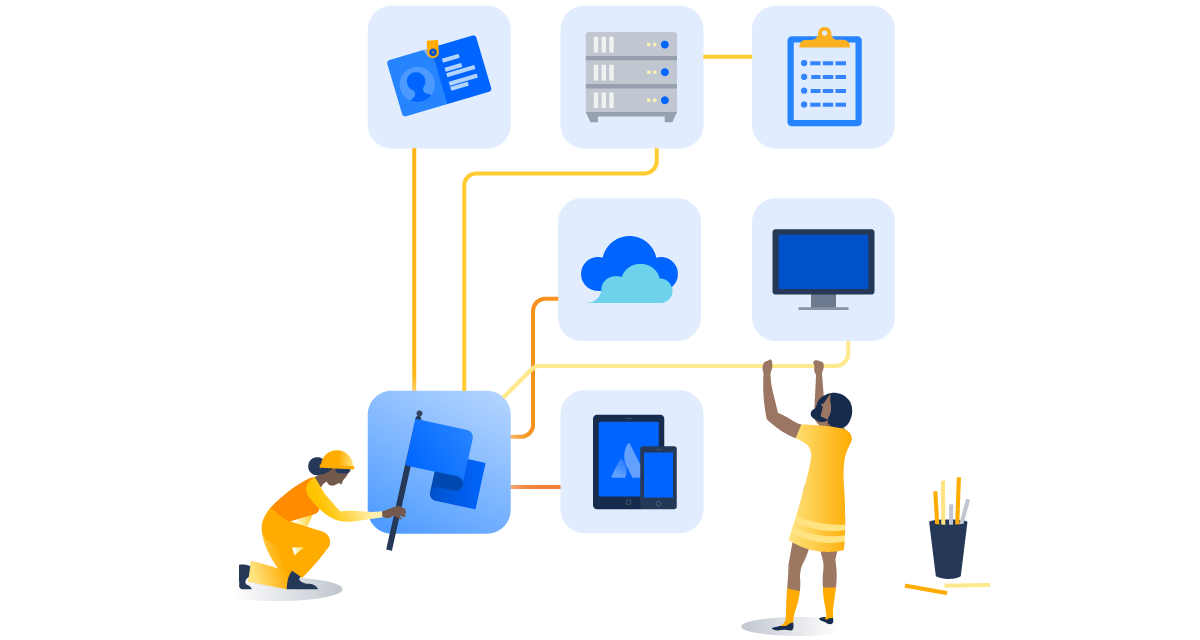
Risorse è incluso nei piani Premium, Enterprise e Data Center di Jira Service Management per consentirti di creare il repository degli asset o il database di gestione della configurazione (CMDB) all'interno di Jira Service Management.
Da dove deve iniziare il team con la gestione degli asset IT e della configurazione dei servizi?
Una domanda frequente che ci rivolgono i clienti riguarda se il team debba iniziare con la gestione degli asset IT o con la gestione della configurazione dei servizi (o con entrambe). Ecco alcune domande comuni che un'azienda potrebbe porre per darti qualche idea su dove iniziare. Quali sono le domande che ti vengono rivolte con maggiore frequenza? Quali sono le risposte che richiedono più tempo? Quali sono le risposte che hanno un costo maggiore per la tua organizzazione se non vengono trovate?
Gestione degli asset IT
- Che tipo di dispositivi IT è importante per noi tracciare e gestire?
- Cosa dobbiamo capire sui dispositivi IT per tenerne traccia in modo efficace?
- Cosa dobbiamo monitorare durante l'onboarding e l'offboarding di dipendenti e appaltatori?
- Quali tipi di licenze software (cloud oppure fisiche) monitoriamo? Abbiamo un quadro chiaro degli acquisti delle licenze in abbonamento rispetto a quelle assegnate?
- In che modo i team IT e di leadership possono trovare gli asset totali distribuiti, il rapporto tra licenze utilizzate e acquistate e così via per prendere decisioni aziendali fondamentali?
Gestione della configurazione dei servizi
- Quali sono i servizi principali importanti per la nostra attività?
- Chi gestisce questi servizi?
- Quale percentuale di servizi viene distribuita nel cloud (AWS, Azure, Google ecc.)?
- Abbiamo un quadro chiaro della tassonomia dei servizi (le applicazioni e l'infrastruttura dei servizi di supporto)?
- Di quali tipi di informazioni dobbiamo tenere traccia per supportare i requisiti di audit e conformità?
Se non riesci a rispondere facilmente a queste domande, è probabile che ci siano dei punti ciechi nella supervisione della configurazione di asset e servizi. Per ovviare a questo problema, Atlassian consiglia di iniziare documentando l'inventario, di passare al monitoraggio del ciclo di vita e dell'utilizzo di tale inventario con la gestione degli asset IT e quindi iniziare a esaminare lo stato corrente e il collegamento tra gli asset con la gestione della configurazione dei servizi. Una gestione efficace della configurazione dei servizi dipende dalla presenza o meno di informazioni accurate sugli asset. Allo stesso modo, la gestione degli asset dipende da record di inventario aggiornati.
Per ulteriori informazioni, dai un'occhiata alla nostra pagina Gestione degli asset IT e della configurazione.
Come iniziare a utilizzare la gestione degli asset e della configurazione in Jira Service Management
Consigliamo vivamente di consultare la nostra guida introduttiva a Risorse per istruzioni su come iniziare a utilizzare questa funzione.
Inoltre, dai un'occhiata al nostro manuale sulla gestione della configurazione di asset e servizi IT per una panoramica di un caso d'uso ITSM comune e una checklist generale che ti aiuteranno a implementare la tua strategia.
Risorse in Jira Service Management
È possibile accedere a Risorse, nome della nostra funzionalità di gestione collettiva delle risorse e della configurazione, selezionando Risorse nella barra di navigazione superiore.
Tieni presente che Risorse è disponibile solo per i piani Premium ed Enterprise Cloud. Atlassian offre prove di valutazione gratuite del piano Premium sia ai clienti nuovi che a quelli esistenti. Per effettuare l'upgrade al piano Premium:
- Accedi al tuo sito Cloud come amministratore.
- Seleziona l'icona del selettore di menu a sinistra dello schermo (9 quadrati).
- Seleziona Amministrazione e Gestisci abbonamenti.
- Cambia il piano di Jira Service Management in Premium.
Questa modifica ha effetto immediato e sarà riportata sulla fattura una volta terminato il periodo di prova, a meno che il prodotto non venga disabilitato dal tuo account.
Crea uno schema di oggetti
Uno schema è una raccolta di tipi di oggetto e oggetti. Potrebbe contenere le risorse e gli elementi di configurazione dell'intera organizzazione o solo una parte specifica: avere più schemi può consentire a diversi team di gestire le risorse più importanti. Scopri di più sulle best practice per strutturare gli oggetti in Risorse.
Inizia creando un solo schema di oggetti e popolalo con tipi di oggetto e oggetti. In questo modo è possibile creare tipi di oggetto e oggetti che Jira Service Management può trovare e mostrare nella visualizzazione dei ticket e nel portale. Ad es. server. Le risorse contengono anche modelli per schemi di oggetti in casi d'uso comuni come Gestione delle risorse IT, delle persone e delle strutture, che consentono agli amministratori di creare rapidamente il tuo database con uno schema predefinito.
Per creare uno schema di oggetti, è necessario aver effettuato l'accesso come amministratore Jira.
- Seleziona Risorse nella barra di navigazione in alto.
- Seleziona Schemi di oggetti.
- Seleziona Crea schema di oggetti nell'angolo in alto a destra.
- Immetti le informazioni sullo schema di oggetti, tra cui:
- Nome
- Chiave: questa è una chiave univoca per identificare lo schema di oggetti
- Descrizione
- Seleziona Crea.
Creare un tipo di oggetto
Un tipo di oggetto rappresenta un gruppo di oggetti simili in uno schema di oggetti. Ad esempio, un laptop può essere un tipo di oggetto e tutti i laptop all'interno dell'organizzazione sono gli oggetti all'interno del tipo di oggetto laptop. I tipi di oggetto possono contenere diversi oggetti e i relativi attributi. Per creare un tipo di oggetto:
- Seleziona Risorse nella barra di navigazione in alto.
- Seleziona Visualizza tutti gli schemi di oggetti.
- Seleziona lo schema di oggetti in cui desideri creare un tipo di oggetto.
- Seleziona l'icona Crea tipo di oggetto nella barra laterale sinistra.
- Nella finestra a comparsa:
- Immetti un nome per il tipo di oggetto.
- Seleziona un'icona per il tipo di oggetto.
- Seleziona un tipo di oggetto principale. Se è selezionata l'opzione Nessuno , il tipo di oggetto verrà creato al livello principale nello schema di oggetti.
- Immetti una descrizione del tipo di oggetto.
- Seleziona Crea. Per creare un altro tipo di oggetto subito dopo, seleziona la casella di spunta Crea un altro e seleziona Crea.
creare un oggetto
Successivamente, ti consigliamo di creare alcuni oggetti in Risorse. Puoi utilizzarli anche per creare riferimenti (collegando gli oggetti) per iniziare a costruire un grafico per mostrare relazioni e dipendenze.
Per creare un nuovo oggetto nello schema di oggetti:
- Seleziona Risorse nella barra di navigazione in alto.
- Seleziona Schemi di oggetti.
- Seleziona lo schema di oggetti in cui desideri creare un tipo di oggetto.
- Seleziona Crea oggetto.
- Nella finestra a comparsa:
- Seleziona un tipo di oggetto per l'oggetto.
- Immetti un nome per l'oggetto.
- Immetti le informazioni per tutti gli altri attributi visualizzati.
- Seleziona Crea.
- Per creare un altro oggetto subito dopo, seleziona la casella di spunta Crea un altro, quindi seleziona Crea.
Configurare il campo personalizzato di Risorse
Infine, la configurazione del campo personalizzato di Risorse consentirà al team di vedere gli oggetti di Risorse direttamente dalla visualizzazione ticket, fornendo il contesto laddove è maggiormente necessario. Scopri come configurare il campo degli oggetti personalizzato.
Importare gli oggetti in Jira Service Management
Attualmente, puoi importare dati in Risorse da CSV, JSON e Asset Discovery e sono previsti piani per aggiungere dati da database esterni e dall'ambiente Jira stesso.
Vi sono quattro fasi da seguire per importare i dati in Risorse:
- Prepara i dati.
- Crea una configurazione di importazione.
- Mappa i dati in Risorse. Sono disponibili due opzioni:
- Mappa automaticamente i dati utilizzando una struttura e una configurazione predefinite oppure;
- Mappa i dati manualmente utilizzando uno dei seguenti metodi:
- Mappatura del tipo di oggetto per creare tipi di oggetto di Risorse
- Mappatura dell'attributo del tipo di oggetto per creare attributi e riferimenti di Risorse
- Mappatura del tipo di oggetto subordinato per creare strutture gerarchiche principali e subordinate.
- Esegui l'importazione.
Rilevare automaticamente gli oggetti nell'ambiente con Asset Discovery
Asset Discovery è uno scanner senza agente (anche se è disponibile un agente per ottenere informazioni più dettagliate) che rileva le risorse di rete. Puoi scegliere le risorse e gli attributi di cui eseguire un pull negli schemi di oggetto di Risorse e creare modelli di scansione personalizzati per trovare altre risorse di nicchia. Se programmi l'esecuzione, vengono rilevate le modifiche e i dati rimangono aggiornati. Con le regole di automazione, puoi persino attivare ticket Jira, inviare notifiche tramite e-mail ed effettuare altre azioni in base alle modifiche rilevate. Per utilizzarlo, occorre scaricarlo ed eseguirlo sul computer locale.
Best practice e suggerimenti per la gestione degli asset e della configurazione
Adottare un approccio dall'alto verso il basso per costruire l'architettura del modello di servizio
Per ottenere più valore dal CMDB, concentrati sull'esecuzione del pull dei dati solo dai servizi chiave che intendi gestire. Adotta un approccio snello iniziando con uno o due dei tuoi servizi aziendali più critici. Questo obiettivo più ristretto ti aiuta a imparare man mano che il CMDB cresce e a creare rapidamente una mappa dei servizi con gli elementi di configurazione e le dipendenze pertinenti. Ancora più importante, non farai l'errore di sovraccaricare il CMDB con dati non necessari.
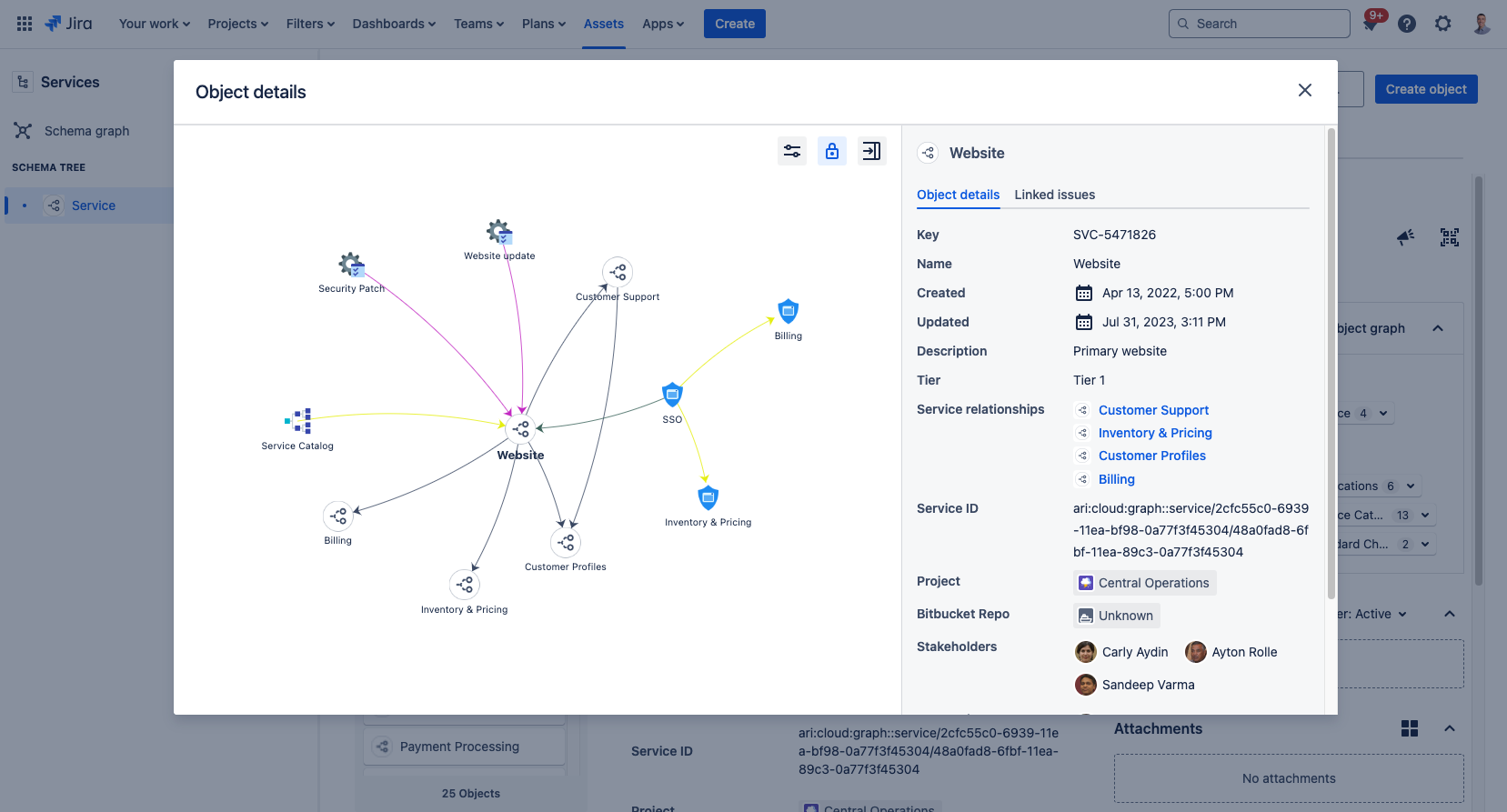
Il concetto di federazione dei dati è diventato realtà anche per molti team IT. Applicazioni come la Console di gestione AWS o il portale Microsoft Azure consentono ai team di accedere rapidamente all'infrastruttura IT che supporta i loro servizi. Questo approccio "incentrato sui servizi" alla definizione e alla creazione del CMDB bilancia le informazioni necessarie con il valore da esse creato. Evita inoltre i costosi sforzi collegati alla gestione di grandi quantità di informazioni dettagliate su ogni componente e sulle sue relazioni.
Trai il massimo dai modelli per iniziare a utilizzare gli schemi di oggetti
Inizialmente, la flessibilità di Risorse può essere complicata da capire. I modelli degli schemi di oggetti forniscono un ottimo punto di partenza per familiarizzare con i tipi e le strutture di oggetti predefiniti in casi d'uso fondamentali come Gestione delle risorse IT, delle persone e delle strutture. Questi modelli sono stati progettati per funzionare in sinergia, realizzando il "cosa" (ITAM), il "chi" (Persone) e il "dove" (Strutture) di un efficace database di gestione delle risorse IT. Questi modelli sono pensati per aiutare i team a popolare rapidamente il database e standardizzare in modo migliore i dati sulle risorse all'interno di un'organizzazione.
I modelli appaiono come opzione quando un utente con autorizzazioni sufficienti fa clic su Crea schema nella pagina di destinazione Assets.
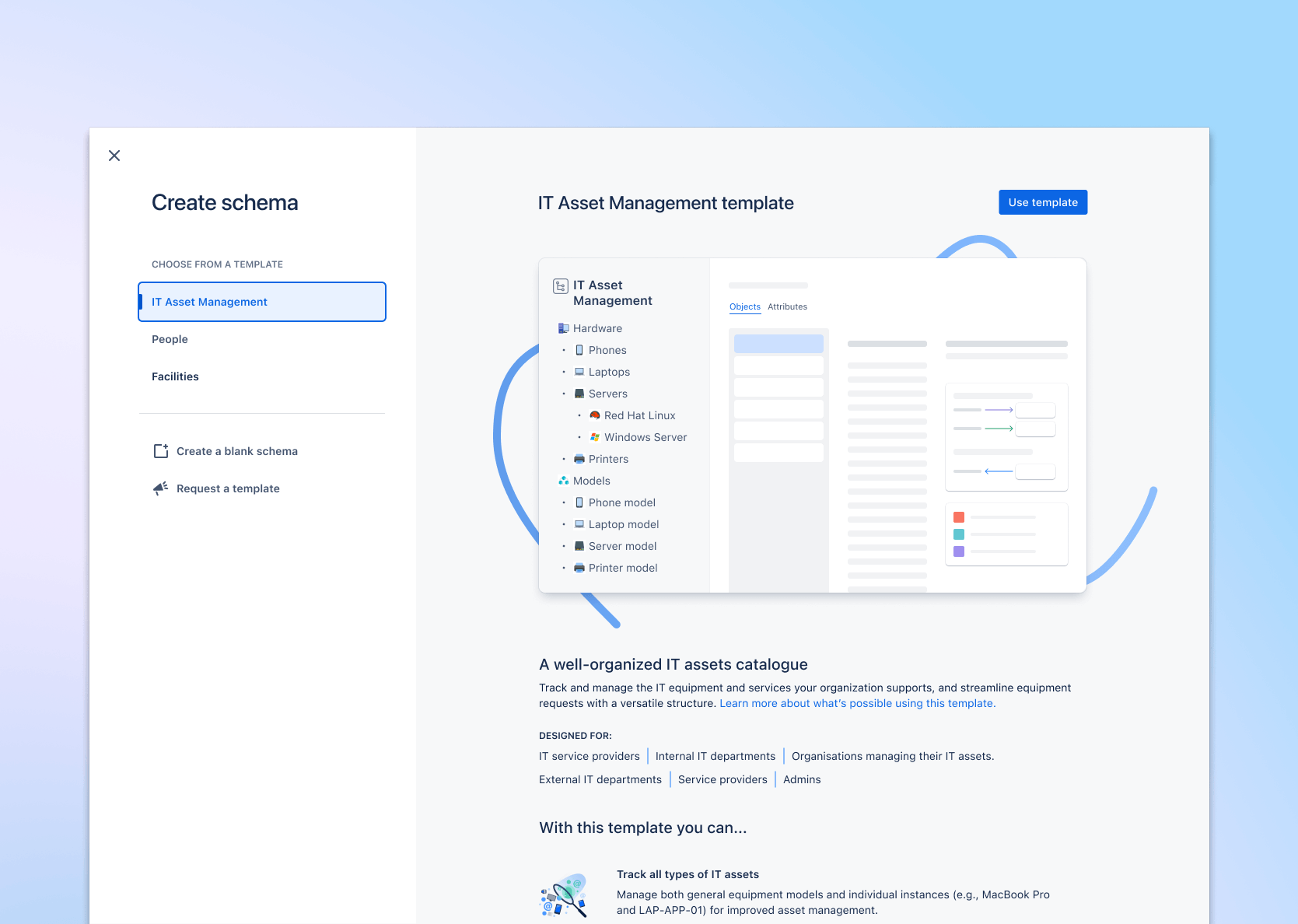
Crea una vista unificata dei servizi in tutta l'organizzazione con la funzione dei servizi di Jira Service Management
La funzione dei servizi di Jira Service Management ti consente di registrare facilmente gli importanti servizi aziendali e tecnici che alimentano la tua attività. Si basa sulla piattaforma Atlassian Graph, che collega le query e consolida i dati tra i prodotti Atlassian e di terze parti e, a sua volta, aiuta ad aumentare la visibilità sui servizi all'interno dell'organizzazione, unificare il lavoro dei team IT e di sviluppo e agevolare la collaborazione in team in base alle esigenze aziendali critiche.
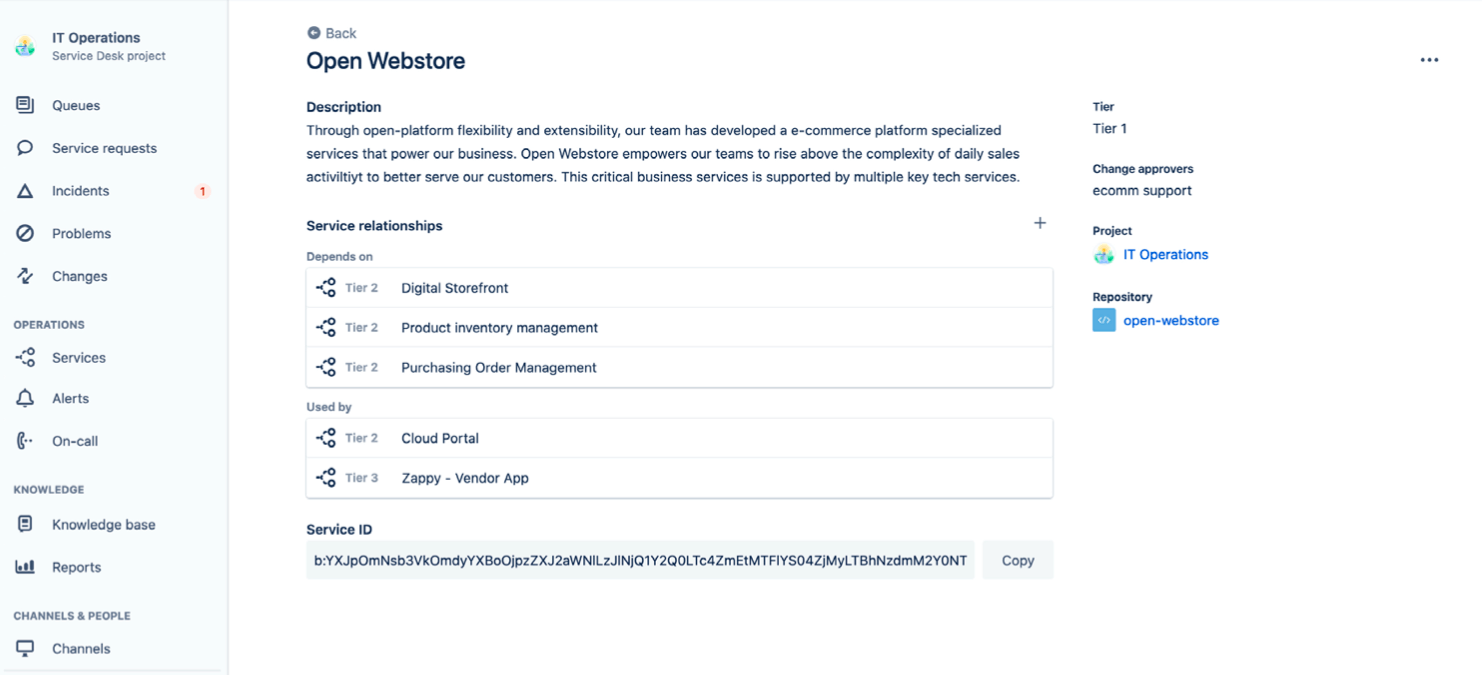
Agevolare la collaborazione dei dipendenti con una facile selezione degli asset
Come prima linea di interazione con il cliente, il tuo service desk dovrebbe offrire esperienze utente eccezionali attraverso il self-service. Con Jira Service Management, i dipendenti possono selezionare facilmente gli asset giusti da associare alle loro richieste. Gli agenti riceveranno tutto il contesto necessario per risolvere la richiesta, come la data di acquisto e i ticket precedenti collegati a tale asset. Più contesto gli agenti ricevono, più velocemente possono risolvere i ticket dei clienti.
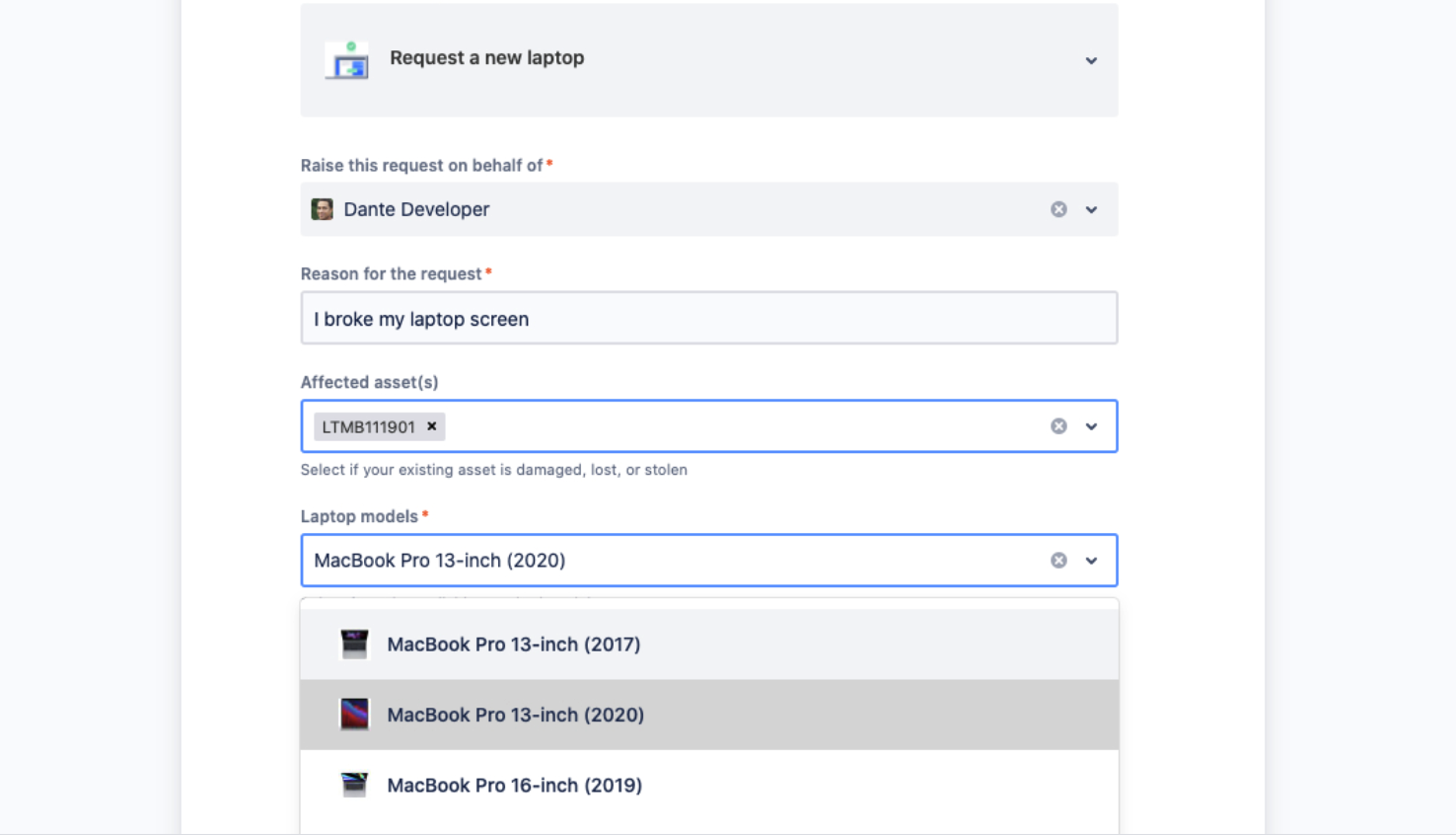
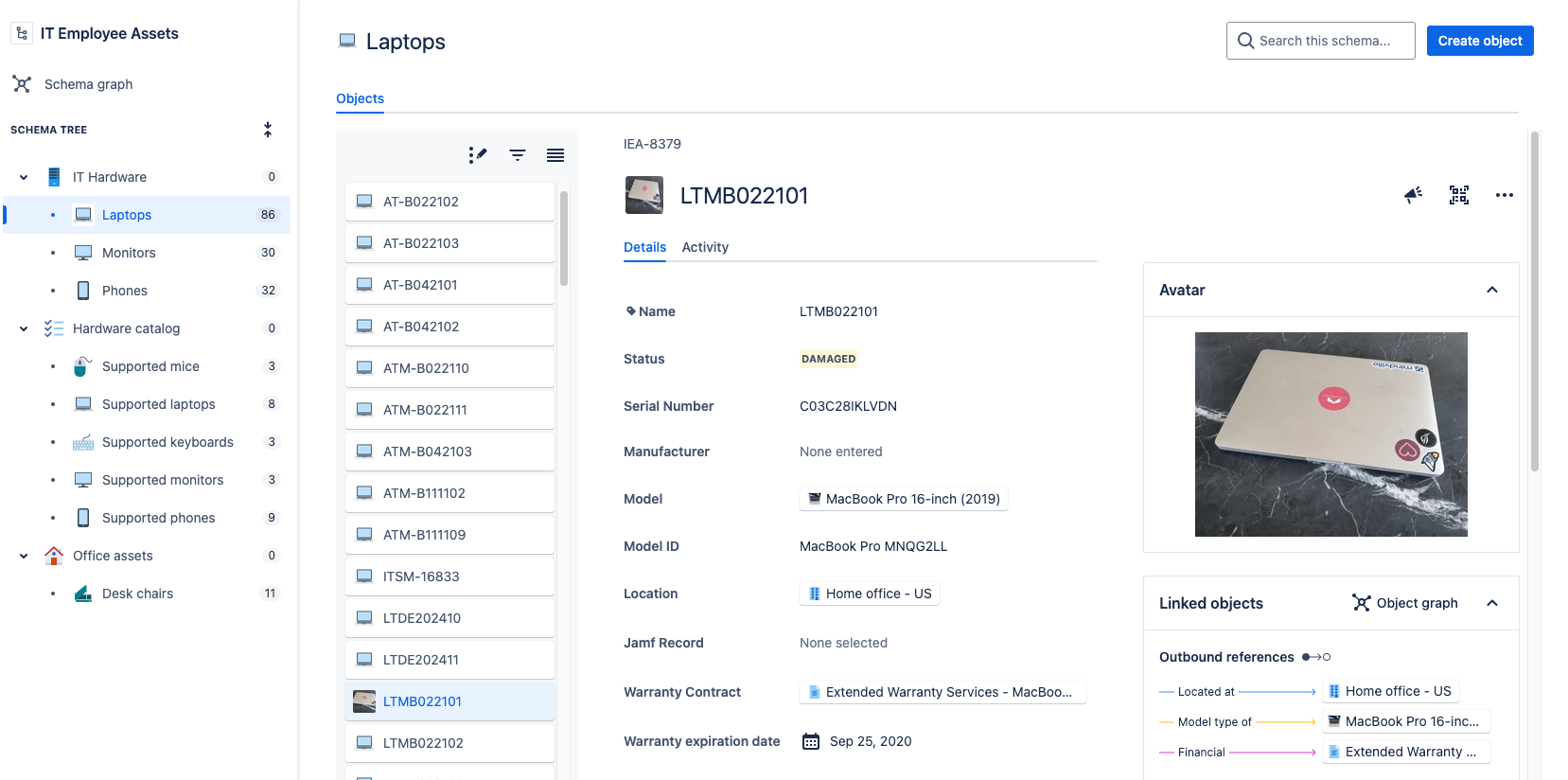.png?cdnVersion=2658)
Usa l'automazione per tenere traccia degli asset e monitorare l'inventario
Utilizza le regole di automazione e l'input dei ticket Jira per aggiornare Risorse con le informazioni necessarie per tenere traccia delle risorse. Quando un dipendente invia una richiesta di hardware, utilizza le regole di automazione per assegnarglielo come responsabile dell'elemento scelto. Non devi perdere più tempo a dare la caccia a chi ha cosa o ad aggiornare i fogli di calcolo.
Le regole di automazione possono essere utilizzate anche per ricevere notifiche su licenze imminenti, scadenze della garanzia e diminuzione delle scorte.
Analizza e crea report sui tuoi dati di Risorse
I report sulle risorse ti consentono di analizzare in modo critico i dati di configurazione e le risorse, rafforzare il processo decisionale e creare report con facilità. A seconda di come hai impostato Risorse, puoi utilizzare i report pronti all'uso per la gestione dell'inventario, la gestione del ciclo di vita, la misurazione della produttività dei dipendenti e altro ancora. Puoi monitorare lo stato delle risorse e dei dati CI, valutarne l'accuratezza e la completezza e riepilogare i ticket Jira che includono dati relativi alle risorse, ad esempio imprevisti che hanno avuto un impatto sui laptop.
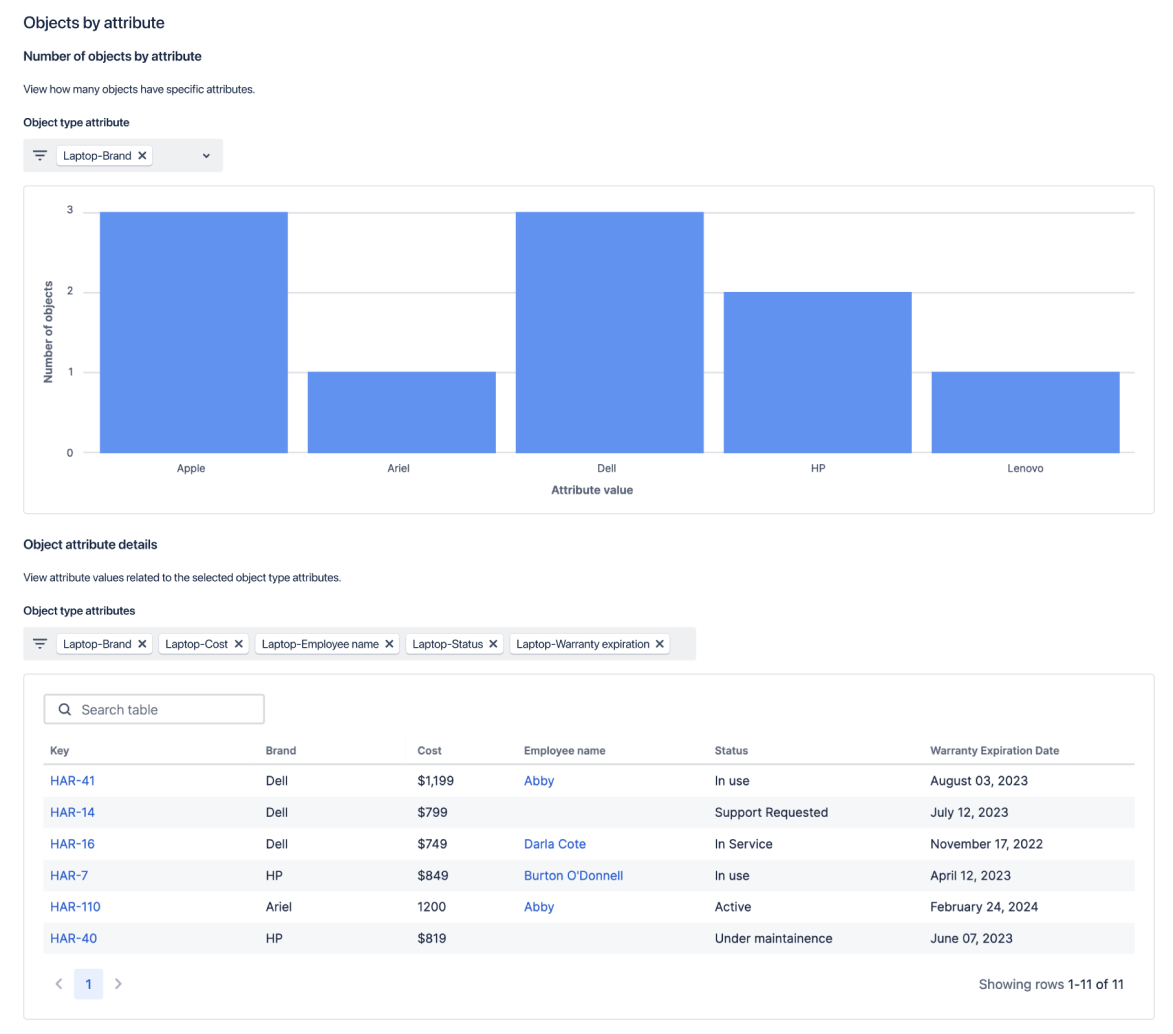
Rendi visibili i dati in Risorse in Confluence Cloud
Con la macro Risorse in Confluence, gli agenti possono creare elenchi intelligenti di oggetti da Risorse direttamente in Confluence. Porta i dati delle risorse nell'ambiente in cui lavori con report sullo stato delle risorse chiave, in modo da poterli condividere con i membri del team interessati e aumentare la visibilità all'interno del team.
Questi elenchi si basano su schemi di oggetti e possono essere personalizzate con attributi o dati specifici.
Per iniziare a usare questa funzione, segui questi tre passaggi:
- Premi il tasto barra ("/") sulla tastiera
- Digita e seleziona "Risorse" nel menu a discesa
- Seleziona e visualizza gli oggetti di Risorse che desideri.
Questa funzione consente a tutti gli utenti dotati di una licenza Confluence di visualizzare gli elenchi di risorse, sia che abbiano accesso a Jira Service Management o meno. Affinché ciò sia possibile, è necessario chiedere a un amministratore di Jira di assegnare all'utente il ruolo di "visualizzatore di oggetti" in Risorse. Per configurare questi elenchi in Confluence e aggiungere le autorizzazioni necessarie, devi essere un amministratore di Jira e/o avere l'autorizzazione per vedere lo schema di oggetti pertinente in Risorse in Jira Service Management.
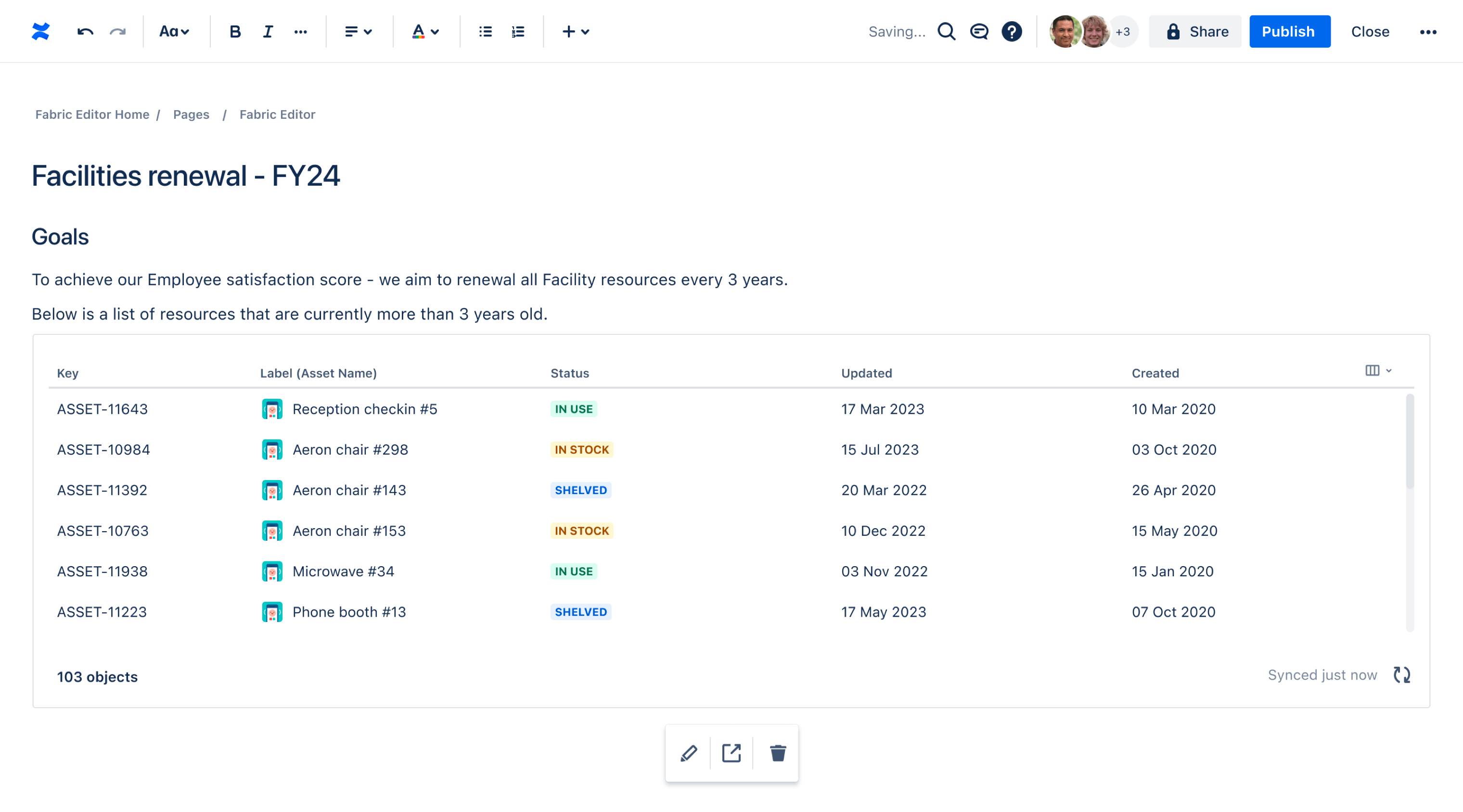
Guida introduttiva
Gestione della conoscenza
Suggerimenti e consigli
Automazione